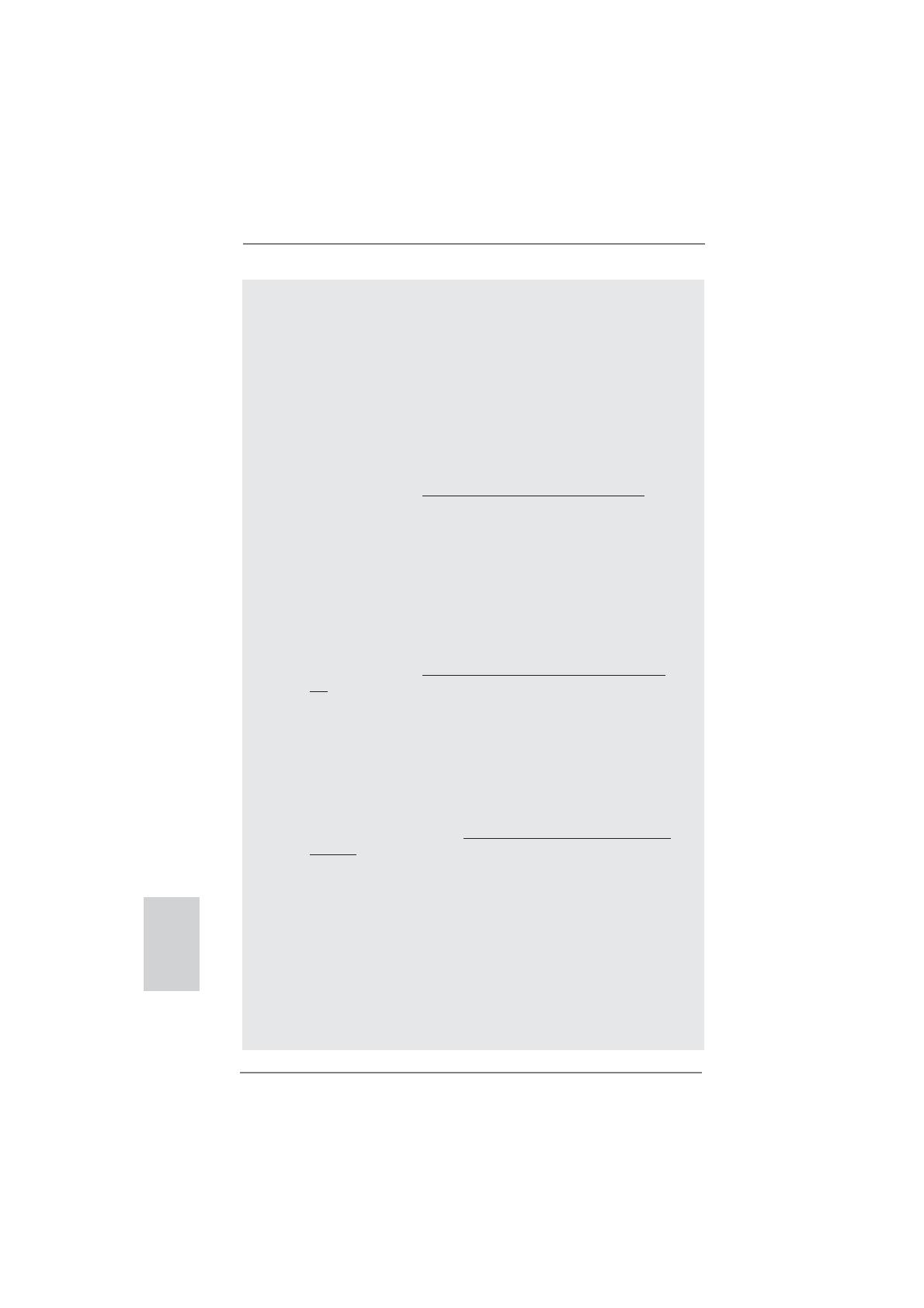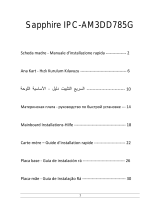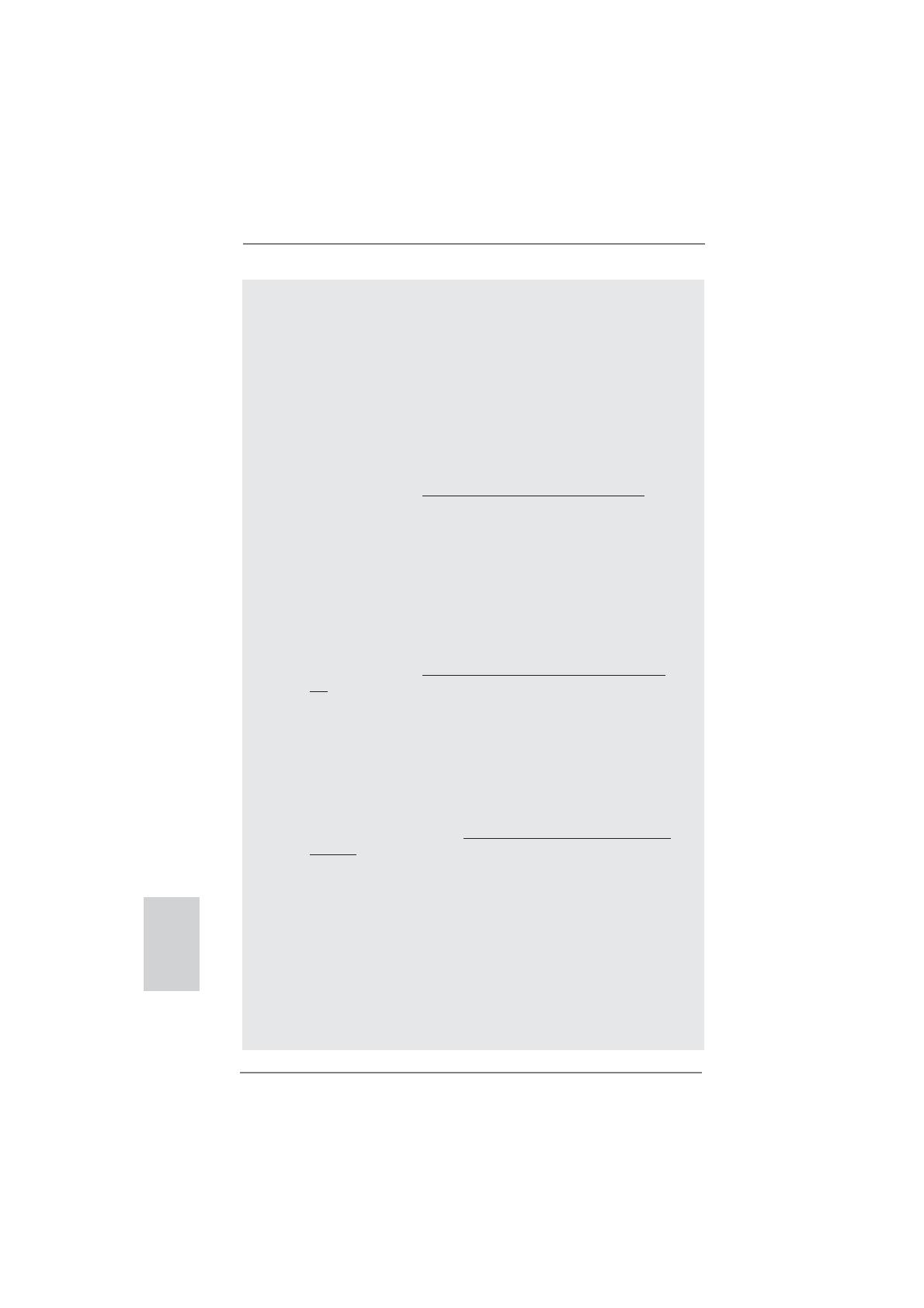
158
ASRock P67 Pro3 Motherboard
8. Sezgisel hareket kontrollü oyunları oynamak için artık Wii şart değil.
ASRock AIWI hizmet programı bilgisayar oyunlarının işletimi için yeni bir
yol sunuyor. ASRock AIWI, iPhone/iPod touch’ınızı bilgisayar oyunlarınızı
kumanda etmek için bir oyun çubuğu haline çeviren dünyanın ilk hizmet
programı. Yapmanız gereken tek şey ana kartınıza ASRock resmi internet
sitesinden veya ASRock yazılım destek CD’sinden ASRock AIWI hizmet
programını kurmak ve ücretsiz iPhone/iPod touch'ınıza App store’dan AIWI
Lite yazılımını yüklemek. Bilgisayarınızı ve apple cihazlarınızı Bluetooth
veya WiFi ağları üzerinden bağlayarak heyecan verici hareket kontrollü
oyunları oynamaya hemen başlayabilirsiniz. Ayrıca, lütfen ASRock resmi
internet sitesini düzenli olarak ziyaret etmeyi unutmayın, sürekli olarak size
en güncel desteklenen oyunları
sunmaya devam edeceğiz!
ASRock internet sitesi: http://www.asrock.com/Feature/Aiwi/index.asp
9. iPhone/iPod/iPad Touch gibi Apple cihazlarınızı şarj etmek için daha
hızlı ve daha özgür bir biçimde şarj etmek istiyorsanız, ASRock sizin için
mükemmel bir çözüm hazırladı - ASRock APP Charger. Sadece APP
Charger sürücünü kurarak, iPhone’unuzu bilgisayarınızdan daha çabuk ve
eskisinden 40% daha hızlı şekilde şarj edebilirsiniz. ASRock APP Charger
birçok Apple cihazını aynı anda ve hızlı bir biçimde şarj etmenize olanak
tanır ve hatta bilgisayarınız Bekleme modunda (S1), RAM'de Askıya
Al modunda (S3), uyku modunda (S4) veya kapalı(S5) iken sürekli şarj
etmeyi destekler. APP Charger sürücüsü kurulu iken kolaylıkla şimdiye hiç
olmadığı kadar harika bir şarj deneyimi yaşayabilirsiniz.
ASRock internet sitesi: http://www.asrock.com/Feature/AppCharger/index.
asp
10.
İnternet tarayıcısının yeni bir işlevi olan SmartView, en sık ziyaret ettiğiniz
web sitelerini, geçmişinizi, Facebook arkadaşlarınızı ve sizin gerçek
zamanlı haber beslemelerinizi, daha kişisel bir İnternet deneyimi için
geliştirilmiş bir görünümde birleştiren IE için akıllı başlangıç sayfasıdır.
ASRock anakartları, hareket halindeki arkadaşlarınızla irtibat halinde
kalmanıza yardım eden SmartView yardımcı programı ile donatılmıştır.
SmartView özelliğini kullanmak için işletim sistemi sürümünüzün Windows
®
7 / 7 64 bit / Vista
TM
/ Vista
TM
64 bit, ve tarayıcı sürümünüzün IE8 olmasına
dikkat edin. ASRock web sitesi: http://www.asrock.com/Feature/SmartView/
index.asp
11. Bu anakart adımsız kontrole izin verse de aşırı hızlandırma uygulamanız
önerilmez. Önerilen CPU veri yolu frekansları dışındaki frekanslar sistemin
dengesiz olmasına veya CPU'nun zarar görmesine neden olabilir.
12. CPU aşırı ısınması algılandığında, sistem otomatik olarak kapatılır. Sistemi
devam ettirmeden önce, lütfen anakarttaki CPU fanının düzgün çalıştığını
kontrol edin ve güç kablosunu çıkarın, sonra geri takın. Isı geçişini artırmak
için, PC sistemini yüklediğinizde CPU ile ısı emici arasına ısı macunu
sürmeyi unutmayın.
13. Kombo Soğutucu Seçeneği (C.C.O.) üç farklı CPU soğ
utucu tipi olan Soket
LGA 775, LGA 1155 ve LGA 1156’yı çalıştıracak esnek seçeneğe sahiptir.
Lütfen tüm 775 ve 1156 CPU Fanlarının kullanılamayacağını unutmayın.
Türkçe